נושאים קשורים
[נתב אלחוטי] איך להגדיר מרכז שרתים – FTP Share
לקבלת הוראות מפורטות נוספות, ניתן גם ללחוץ על קישור הווידאו ASUS Youtube למטה כדי ללמוד עוד על כיצד לגשת לאחסון USB בנתב ASUS
באמצעות FTP, אתם יכולים לשתף קבצים מהתקני אחסון חיצוניים מסוג USB המחוברים לנתב דרך רשת. בעזרת הגדרת FTP פשוטה ושירות ASUS DDNS, תוכלו לשתף קבצים בקלות בכל זמן ובכל מקום.
במאמר זה נראה לכם כיצד להשתמש ב-FTP כדי להגדיר התקן אחסון חיצוני USB המחובר לנתב ASUS שלכם.
כדי לבדוק את המפרטים של FTP הנתמך על ידי נתב ASUS שלכם, גשו אל דף מפרט המוצר באתר הרשמי של ASUS.
- כדי להשתמש בתכונה זו, עליכם לחבר התקן אחסון מסוג USB, כגון דיסק קשיח מסוג USB או כונן הבזק מסוג USB, ליציאות USB 3.0/2.0 בלוח האחורי של הנתב האלחוטי.
למידע נוסף, עיינו במאמר [נתב אלחוטי] כיצד לנטר את כונן ה-USB הקשיח בנתב ASUS?
- חברו את המחשב לנתב באמצעות חיבור קווי או WiFi והזן אל ממשק המשתמש האינטרנטי את כתובת ה-LAN IP של הנתב שלך או את כתובת הנתב http://www.asusrouter.com.

הערה: לקבלת מידע נוסף עיינו במאמר [נתב אלחוטי] כיצד ניתן להיכנס לממשק המשתמש הגרפי של הנתב? (ASUSWRT). - הזינו את שם המשתמש והסיסמה שלכם כדי להיכנס

במידה ושכחתם את שם המשתמש ו/או הסיסמה, אנא שחזרו את הנתב למצב ברירת המחדל של היצרן. עיינו בכיצד ניתן לאפס את הנתב להגדרת ברירת המחדל של היצרן? לקבלת מידע נוסף. - גשו אל USB Application (אפליקציית USB) -> Servers Center (מרכז השרתים)
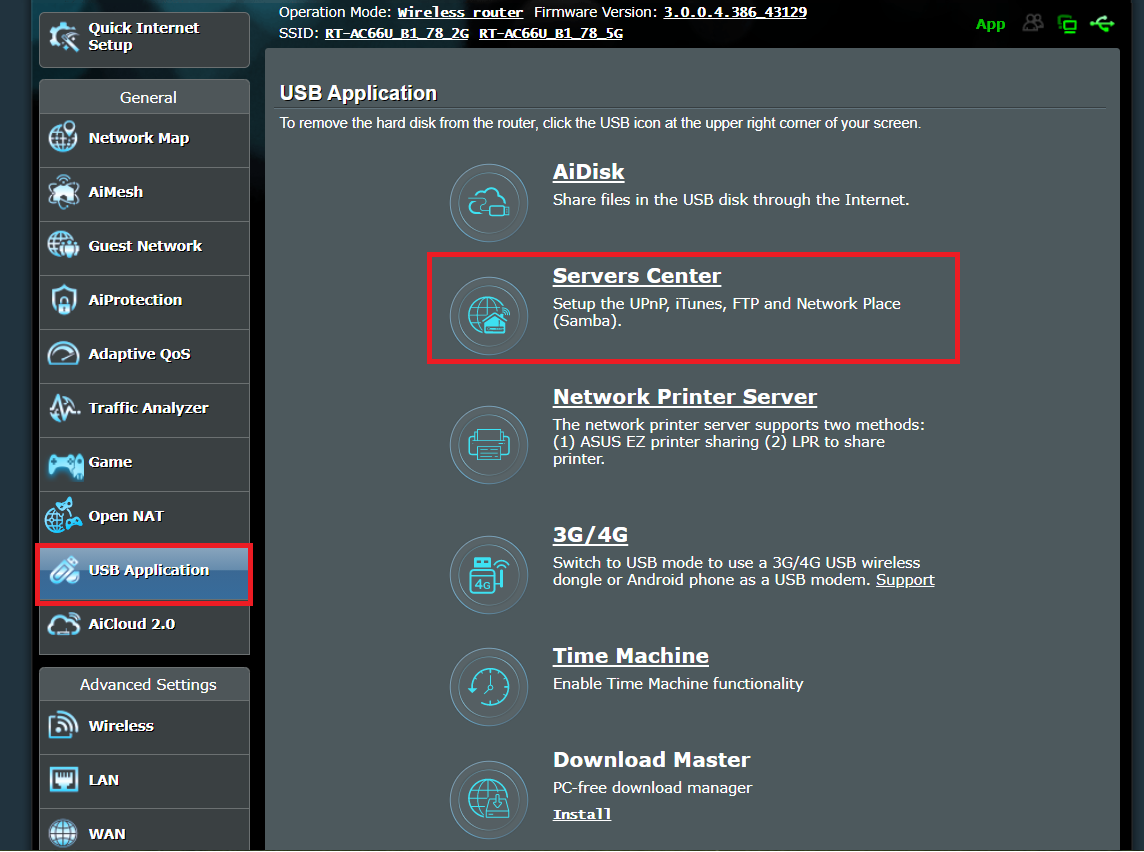
- הפעילו את Enable FTP. אם ברצונכם להתחבר מאקסטראנט, הפעילו את "Enable WAN access" (הפעלת גישת WAN).

- בחרו האם להרשות לאורחים להתחבר או לא. אם תלחצו על On (מופעל), כל משתמש ברשת יוכל לגשת ל-FTP ללא סיסמה.
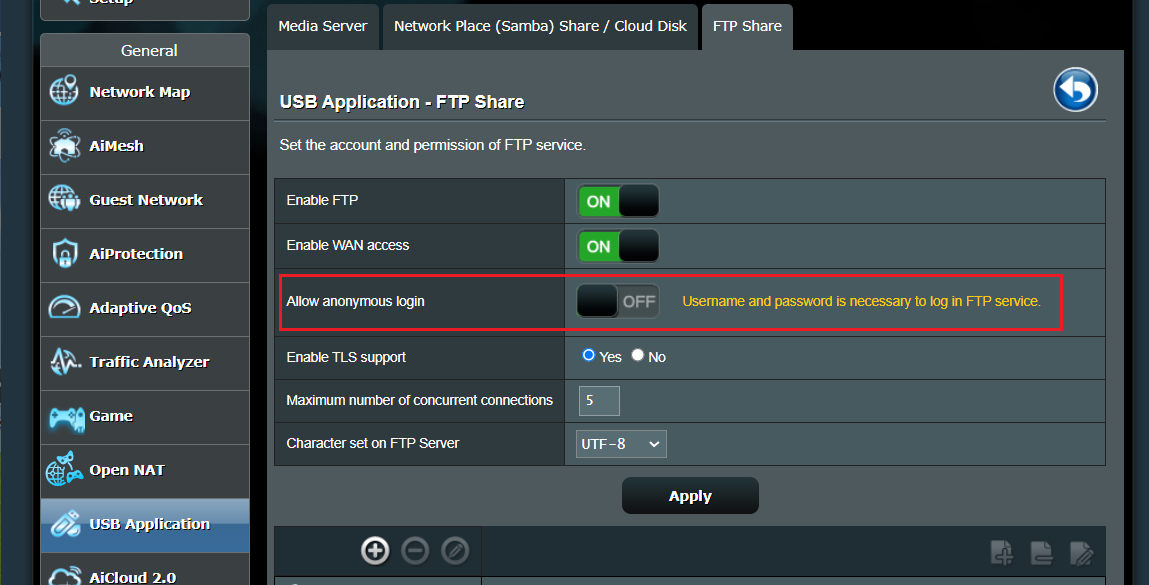
- תמיכת TLS מופעלת כברירת מחדל. אם אינכם מצליחים לגשת ל-FTP בנתב ASUS דרך מנהל הקבצים של Windows או דפדפן אינטרנט, השביתו את התמיכה ב-TLS.
לפרטים נוספים, ניתן לעיין ב: [נתב אלחוטי] מדוע לא ניתן להשתמש במנהל הקבצים של Windows או בדפדפן האינטרנט כדי לגשת ל-FTP של נתב ASUS?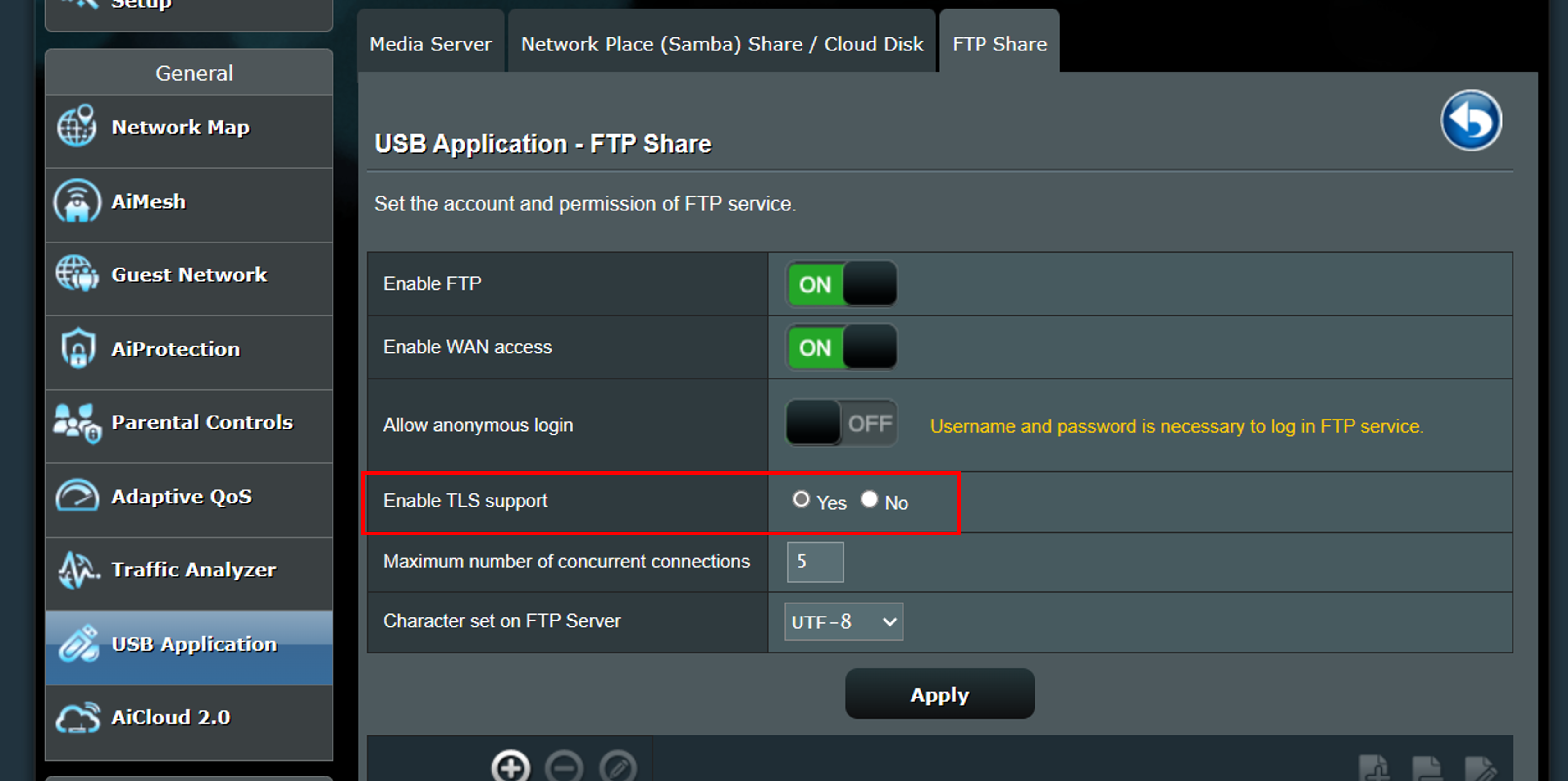
- הגדירו את המספר המרבי של חיבורים בו-זמניים ב-FTP. (מקסימום 9 חיבורים).
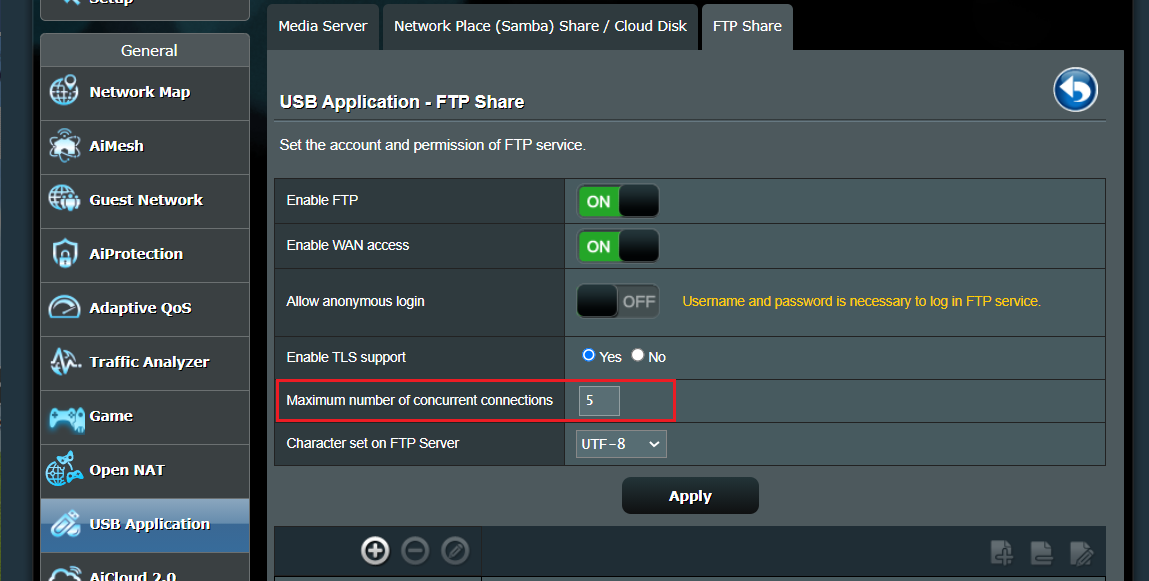
- בחרו את תבנית התווים המוגדרת בשרת FTP. תבנית תווים: GBK, UTF-8, Russian, Czech
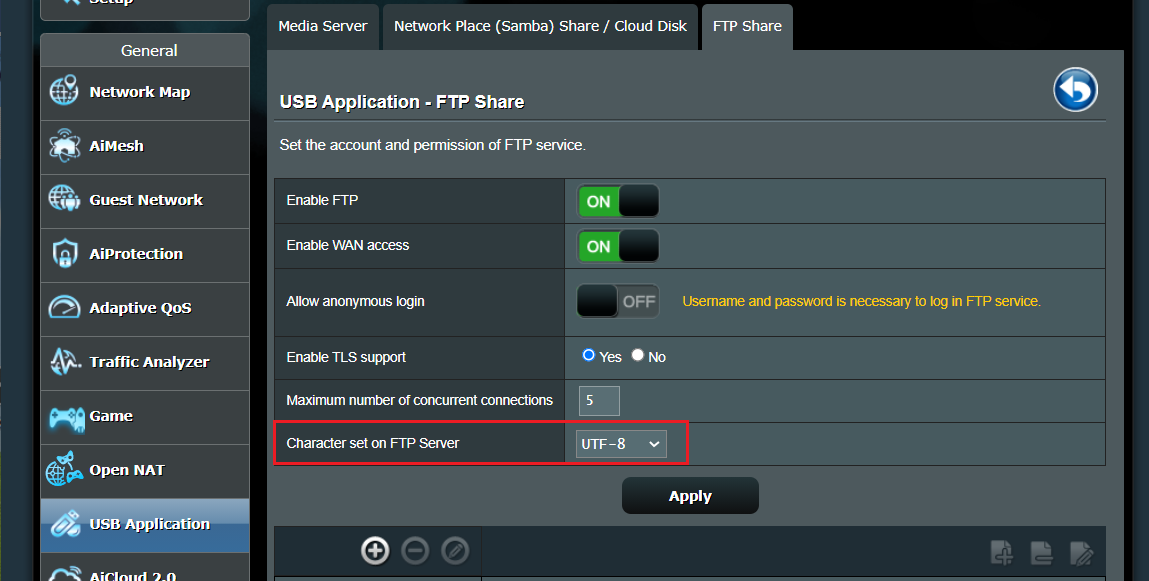
- לחצו על Apply (החלה) כדי לשמור את כל ההגדרות.
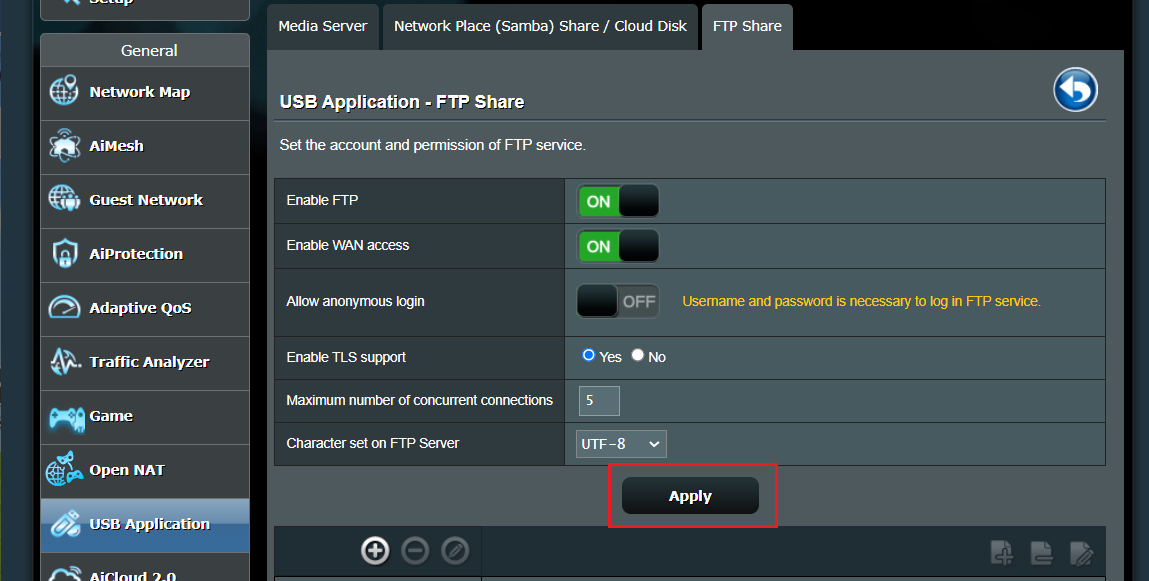
- לחצו על [+] כדי להוסיף חשבון עבור FTP. (לסמבה ול-FTP יש את אותן הרשאות, בשימוש בעד 6 קבוצות חשבונות)
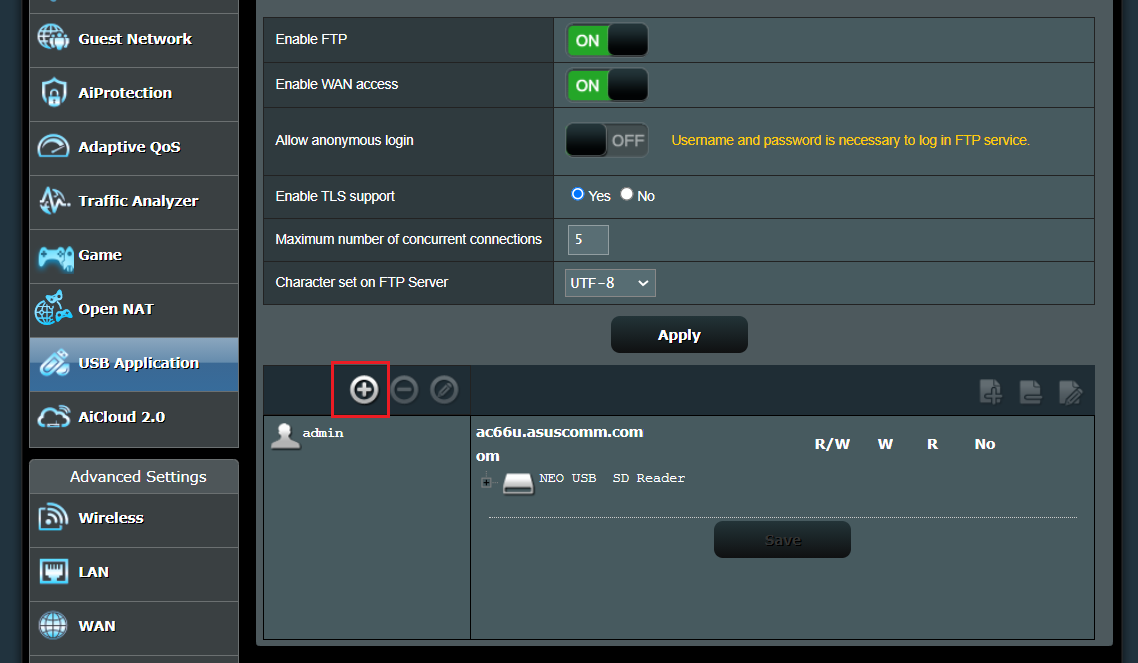
הגדירו שם חשבון וסיסמה עבורו. (לסמבה ול-FTP יש את אותן הרשאות, בשימוש בעד 6 קבוצות חשבונות)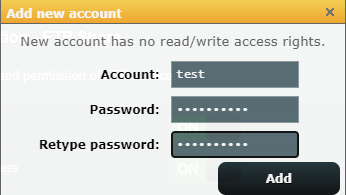
- לחצו על הסמל כדי להוסיף תיקייה להתקן.
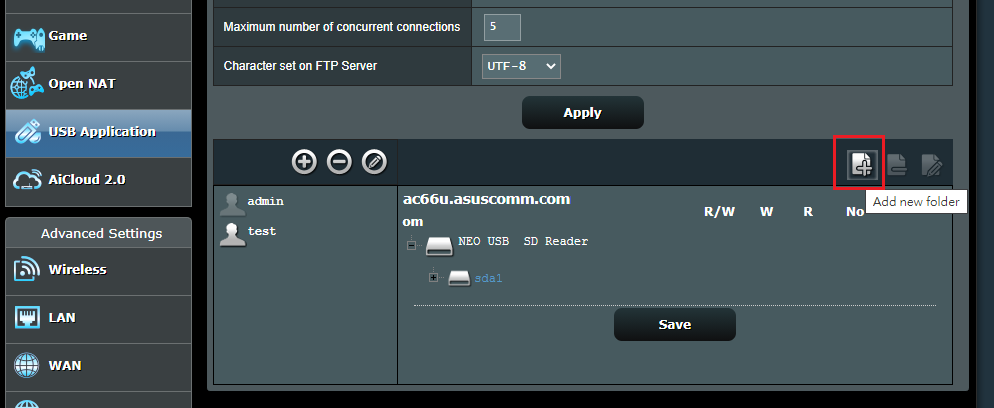
- הגדירו את סמכות הגישה של התיקיה ושמרו את ההרשאה.
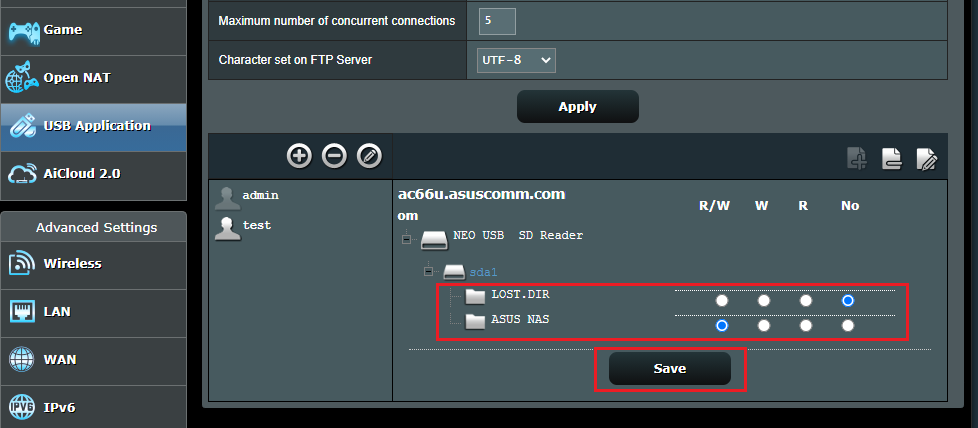
לאחר שתגדירו את ההגדרות לעיל, תוכלו להשתמש בכתובת ה-URL של ה-FTP כדי לקרוא את הקבצים בהתקן האחסון החיצוני USB של נתב ASUS.
- כתובת FTP באינטרנט ftp://WAN IP, עיינו בשאלות הנפוצות לקבלת הוראות כיצד לבצע שאילתה על WAIN IP [נתב אלחוטי] מפת רשת - תיאור מצב האינטרנט בממשק המשתמש הגרפי של הנתב
- כתובת FTP באינטרנט ftp://DDNS כתובת URL, לקבלת מידע נוסף אודות DDNS, עיינו בשאלות הנפוצות [נתב אלחוטי] מבוא והגדרה של DDNS
- כתובת LAN IP ftp://LAN כתובת IP, לקבלת מידע נוסף על LAN IP, עיינו בשאלות הנפוצות [נתב אלחוטי] כיצד לשנות LAN IP של הנתב האלחוטי של ASUS
כיצד להשתמש בכתובת ה-URL של FTP כדי לגשת לדיסק ה-USB של נתב ASUS
תרחיש 1: המחשב הנייד שלכם (Windows) בבית מחובר לנתב באמצעות חיבור קווי או Wi-Fi, וברצונכם לגשת לדיסק ה-USB מהרשת הפנימית.
לדוגמה, כתובת URL פנימית של FTP היא ftp://192.168.50.1

- פתחו את התיקיה במחשב הנייד, הזינו את כתובת ה-URL הפנימית של ה-FTP ftp://192.168.50.1
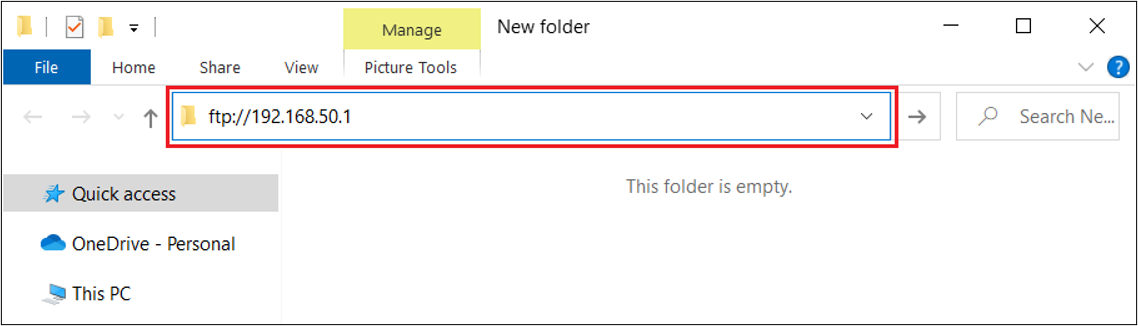
- לחצו לחיצה ימנית על התיקיה > לחצו על [להתחבר כ] (Login As)。
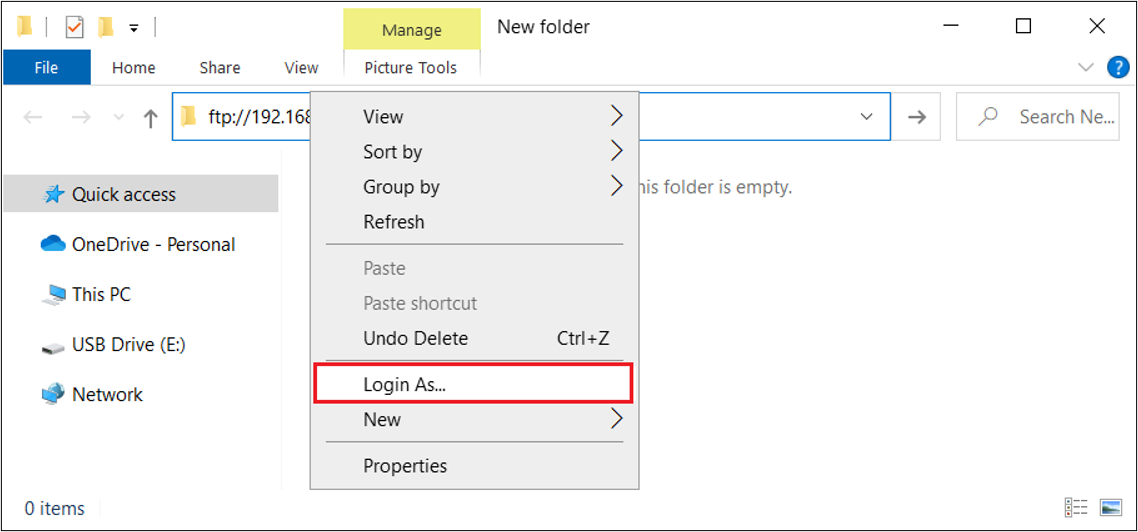
- הזינו את שם המשתמש והסיסמה של נתב ההתחברות > לחצו על [כניסה] (log On).
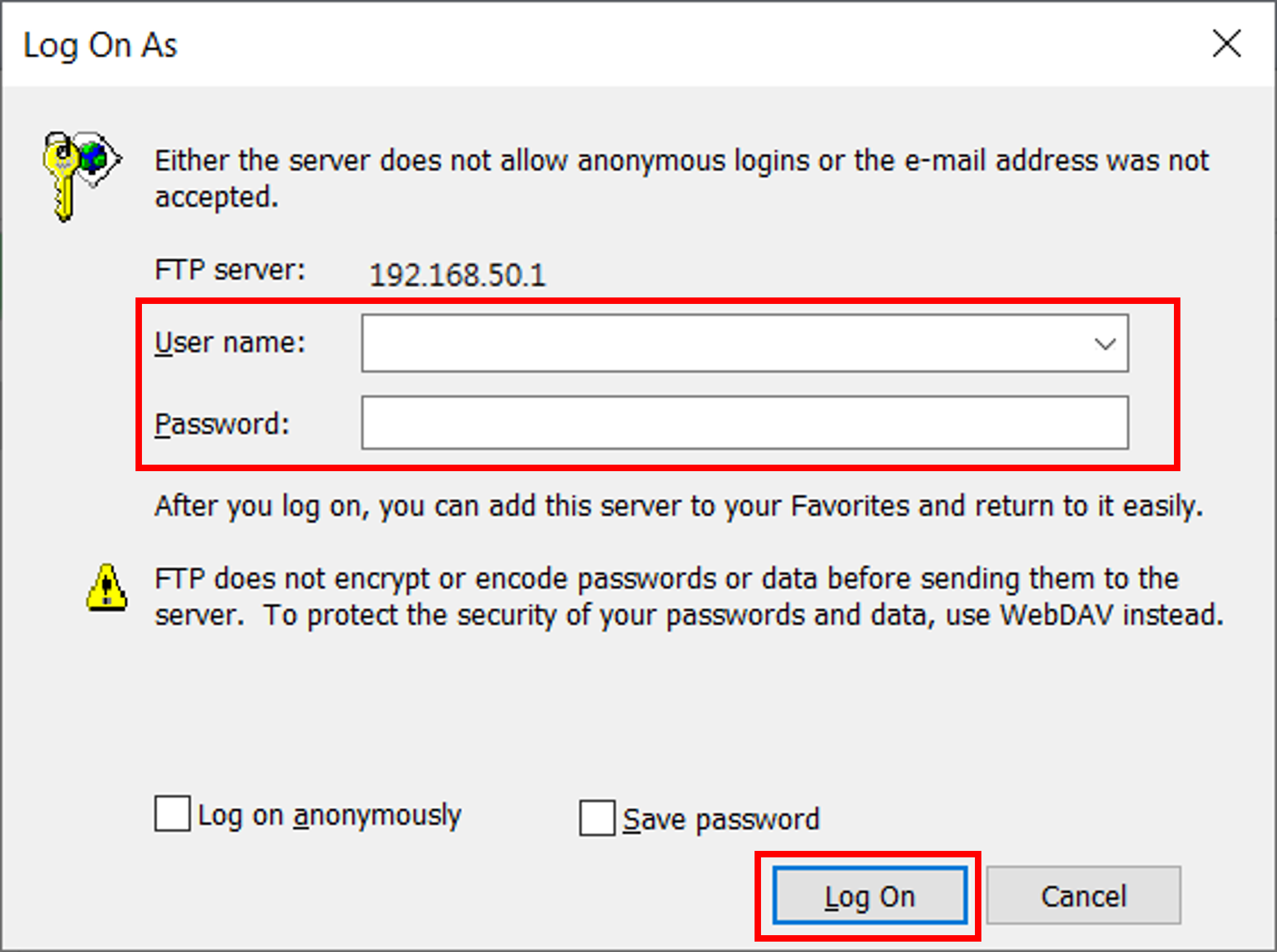
- לאחר הכניסה, תוכלו לגשת לקבצים הנמצאים בדיסק ה-USB.
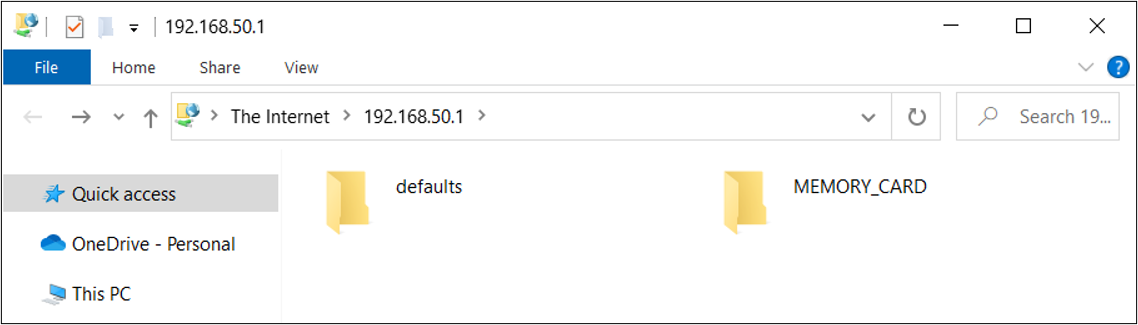
להגדרות חשבון מתקדמות, עיינו במאמר [נתב אלחוטי] כיצד להגדיר את מרכז שרתים - FTP Share
תרחיש 2: אתם משתמשים במחשב נייד (Windows) בבית קפה ורוצים לגשת לדיסק ה-USB המחובר לנתב ASUS בבית דרך האינטרנט.

השתמשו ב-FileZilla כדוגמה, הזינו את כתובת ה-URL של ה-FTP באינטרנט ftp://ac66u.asuscomm.com, לאחר הכניסה תוכלו לגשת לקבצים הנמצאים בדיסק ה-USB.

כיצד ניתן להשיג את (התצורה / הקושחה)?
ניתן להוריד את מנהלי ההתקן, התוכנה, הקושחה והמדריכים העדכניים ביותר למשתמש ממרכז ההורדות של ASUS.
אם אתם זקוקים למידע נוסף על מרכז ההורדות של ASUS, אנא עיינו בקישור זה.